Nuova Xbox Series X/S: giocare a Fortnite con un gameplay fluido a 120 FPS
Xbox serie x|s 120 fps fortnite L’iconico gioco Fortnite è ora disponibile sulle nuove console Xbox Series X/S con la possibilità di giocare in modo …
Leggi l'articolo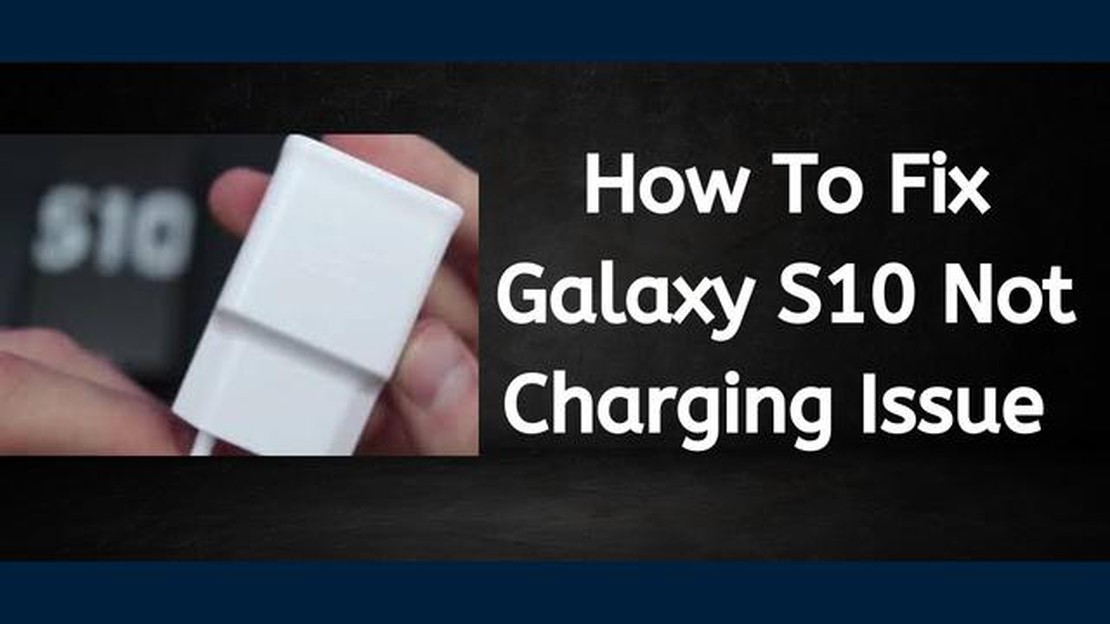
Se possedete un Samsung Galaxy S10 e state riscontrando problemi di ricarica, in particolare un errore di connessione incompleta, non siete soli. Molti utenti hanno segnalato questo frustrante problema, ma fortunatamente esistono alcune potenziali soluzioni da provare.
Una possibile soluzione per l’errore di connessione incompleta consiste nel verificare la presenza di detriti o pelucchi nella porta di ricarica. Con il tempo, polvere e sporcizia possono accumularsi nella porta, impedendo una connessione corretta. Utilizzare un piccolo strumento di plastica o di legno per rimuovere delicatamente i detriti, facendo attenzione a non danneggiare la porta.
Un altro passo per la risoluzione dei problemi consiste nel provare un cavo di ricarica e un adattatore diversi. A volte il problema risiede in questi accessori piuttosto che nel telefono stesso. Prendete in prestito un cavo e un adattatore da un amico o da un familiare per vedere se il problema persiste. In caso affermativo, è possibile escludere gli accessori come causa del problema.
Se questi passaggi non risolvono l’errore di connessione incompleta, potrebbe essere necessario eseguire un reset di fabbrica sul Galaxy S10. Questa operazione cancellerà tutti i dati e le impostazioni del telefono, quindi assicuratevi di eseguire un backup di tutti i file importanti prima di procedere. Per eseguire un ripristino di fabbrica, accedere al menu Impostazioni, selezionare Gestione generale, quindi scegliere Ripristina. Seguire le istruzioni sullo schermo per completare il processo di ripristino.
Se l’errore di connessione incompleta continua a causare problemi, è sempre consigliabile rivolgersi all’assistenza Samsung o a un centro di assistenza autorizzato per ricevere ulteriore assistenza. Questi potrebbero fornire ulteriori passaggi per la risoluzione dei problemi o consigliare una riparazione, se necessario.
Seguendo questi suggerimenti, dovreste essere in grado di risolvere l’errore di connessione incompleta durante la ricarica del vostro Galaxy S10. Non lasciate che i problemi di ricarica vi impediscano di godere appieno del vostro smartphone!
Se si verifica un errore di connessione incompleta durante la ricarica del Samsung Galaxy S10, questo può essere frustrante e impedire di ottenere una carica completa del dispositivo. Fortunatamente, ci sono diverse misure di risoluzione dei problemi che si possono adottare per risolvere questo problema e garantire una connessione completa durante la ricarica del telefono.
Ecco alcuni passaggi che vi aiuteranno a risolvere l’errore di connessione incompleta:
Seguendo questi passaggi per la risoluzione dei problemi, dovreste essere in grado di risolvere l’errore di connessione incompleta e di caricare correttamente il vostro Samsung Galaxy S10. Ricordate di utilizzare sempre accessori di ricarica originali e di maneggiarli con cura per evitare potenziali danni che potrebbero causare problemi di ricarica.
Se avete problemi di ricarica con il vostro Galaxy S10, potete provare a risolvere il problema in diversi modi:
Leggi anche: Come risolvere l'errore 'Instagram continua a fermarsi' su Samsung Galaxy A104. 4. Reset morbido del telefono Se il riavvio normale non funziona, provate a fare un soft reset. Tenere premuto il tasto volume giù e il tasto di accensione finché il telefono non si riavvia. 5. 5. Verificare la presenza di aggiornamenti software Assicurarsi che sul Galaxy S10 siano installati gli ultimi aggiornamenti software. Andare su Impostazioni > Aggiornamento software > Scarica e installare tutti gli aggiornamenti disponibili.
Leggi anche: Le 14 migliori stampanti laser a colori per foto straordinarie nel 20236. 6. Abilitare la ricarica rapida Assicurarsi che la ricarica rapida sia abilitata sul telefono. Accedere a Impostazioni > Cura del dispositivo > Batteria > Ricarica > abilitare “Ricarica rapida via cavo”. 7. 7. Provare la modalità provvisoria Se si sospetta che il problema di ricarica sia causato da un’applicazione di terze parti, avviare il telefono in modalità provvisoria. Tenere premuto il pulsante di accensione, quindi premere a lungo l’opzione “Spegnimento” finché non viene visualizzata la richiesta di modalità provvisoria. 8. 8. Reset di fabbrica Se tutto il resto fallisce, si può provare a eseguire un reset di fabbrica. Tenete presente che questa operazione cancellerà tutti i dati presenti sul telefono, quindi assicuratevi di eseguire un backup dei file importanti prima di procedere. Accedere a Impostazioni > Gestione generale > Ripristino > Ripristino dati di fabbrica.
Se il problema persiste dopo aver provato tutti questi passaggi di risoluzione dei problemi, potrebbe trattarsi di un problema hardware. Contattare il supporto Samsung o visitare un centro di assistenza per ottenere ulteriore assistenza.
Se possedete un Galaxy S10 e state riscontrando un errore di connessione incompleta durante la ricarica del dispositivo, seguite questi passaggi di risoluzione dei problemi per risolvere il problema:
Se nessuno dei passaggi sopra descritti risolve l’errore di connessione incompleta, si consiglia di contattare l’assistenza Samsung o di portare il dispositivo presso un centro di assistenza autorizzato per ulteriore assistenza.
L’errore di connessione incompleta si verifica solitamente quando si verifica un problema con la porta di ricarica del Galaxy S10. Potrebbe essere dovuto a un cavo di ricarica allentato o danneggiato, a una porta di ricarica sporca o a un problema software. Per risolvere il problema, provare a utilizzare un cavo di ricarica e un adattatore diversi, pulire la porta di ricarica con una bomboletta di aria compressa ed eseguire un aggiornamento del software sul dispositivo.
Per risolvere l’errore di connessione incompleta sul vostro Galaxy S10, potete provare a eseguire diverse operazioni di risoluzione dei problemi. Innanzitutto, assicuratevi che il cavo di ricarica e l’adattatore siano collegati correttamente al dispositivo e alla fonte di alimentazione. Se non funziona, provare a utilizzare un cavo di ricarica e un adattatore diversi. Inoltre, è possibile pulire la porta di ricarica del Galaxy S10 utilizzando una bomboletta di aria compressa. Se il problema persiste, potrebbe essere necessario contattare un tecnico per ulteriore assistenza.
Sì, un aggiornamento software può potenzialmente risolvere l’errore di connessione incompleta sul Galaxy S10. A volte, errori o bug del software possono causare problemi con la porta di ricarica. Per verificare la presenza di un aggiornamento software, accedere all’app Impostazioni del Galaxy S10, toccare “Aggiornamento software” e selezionare “Scarica e installa” se è disponibile un aggiornamento. Si consiglia inoltre di verificare regolarmente la presenza di aggiornamenti software per assicurarsi che il dispositivo utilizzi la versione più recente.
Sì, un cavo di ricarica difettoso può causare l’errore di connessione incompleta sul Galaxy S10. Se il cavo è danneggiato, sfilacciato o non è collegato correttamente, potrebbe non stabilire una connessione corretta con la porta di ricarica del dispositivo. Provare a utilizzare un altro cavo di ricarica per verificare se il problema persiste. Se il nuovo cavo funziona senza problemi, è probabile che il vecchio cavo abbia causato l’errore di connessione incompleta.
Sì, è possibile pulire la porta di ricarica del Galaxy S10 per risolvere l’errore di connessione incompleta. A volte, sporco, lanugine o detriti possono rimanere bloccati nella porta di ricarica, impedendo una connessione corretta. Per pulire la porta, è possibile utilizzare una bomboletta di aria compressa per soffiare via polvere o detriti. È importante essere delicati ed evitare di usare oggetti appuntiti che potrebbero danneggiare la porta. Dopo aver pulito la porta di ricarica, provare a caricare nuovamente il Galaxy S10 per verificare se il problema è stato risolto.
L’errore di connessione incompleta può essere dovuto a vari motivi, come un cavo di ricarica difettoso, una porta di ricarica sporca o un’anomalia del software. È importante risolvere il problema per determinare la causa esatta.
Xbox serie x|s 120 fps fortnite L’iconico gioco Fortnite è ora disponibile sulle nuove console Xbox Series X/S con la possibilità di giocare in modo …
Leggi l'articoloGalaxy Watch Vs Fitbit Versa Miglior Smartwatch nel 2023 Il mondo degli smartwatch è in continua evoluzione e la competizione tra i giganti della …
Leggi l'articoloCome risolvere il codice DDC della lavatrice Samsung Se possedete una lavatrice Samsung e avete riscontrato il codice DDC, non fatevi prendere dal …
Leggi l'articoloSamsung Galaxy S4 si spegne a caso e altri problemi correlati Il Samsung Galaxy S4 è uno smartphone popolare, noto per le sue caratteristiche e …
Leggi l'articoloSamsung Galaxy S6 continua a visualizzare l’errore “Purtroppo Messaggi si è interrotto” quando si visualizzano i messaggi di testo (Guida alla …
Leggi l'articoloCome visualizzare le foto di Instagram senza account? Instagram è senza dubbio una delle piattaforme di social media più popolari, che consente agli …
Leggi l'articolo